历史版本7 :图表指标聚合/并列 返回文档
编辑时间:
内容长度:图片数:目录数:
修改原因:
1. 概述编辑
1.1 应用场景
在同一轴上,如果有多个指标字段,则可设置指标字段是指标并列或者指标聚合,分别表示指标的并列显示和聚合显示。
指标并列:每个指标字段分别对应一个值轴。如下图所示:

指标聚合:所有指标显示在同一坐标系内。如下图所示:
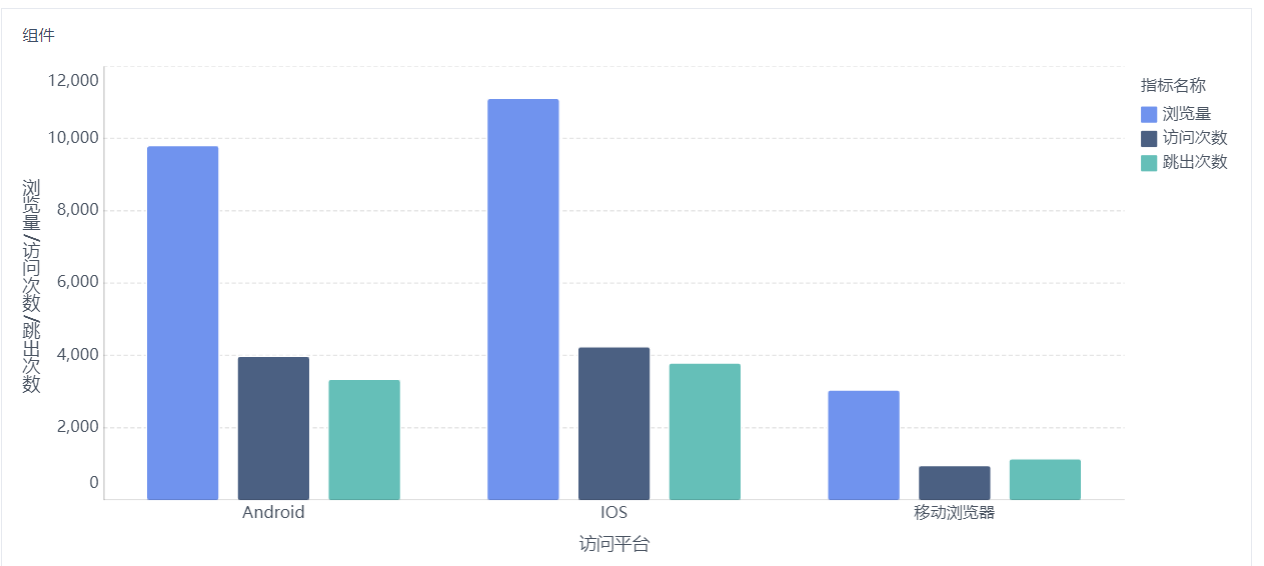
1.2 功能简介
满足多个指标共同展示的需求。
2. 指标并列编辑
使用 demo 数据中「互联网行业」下的「互联网地区访问统计」表,制作示例组件。
2.1 准备数据
1)管理员进入系统,点击「我的分析」,选中某个文件夹,点击「新建分析主题」。如下图所示:
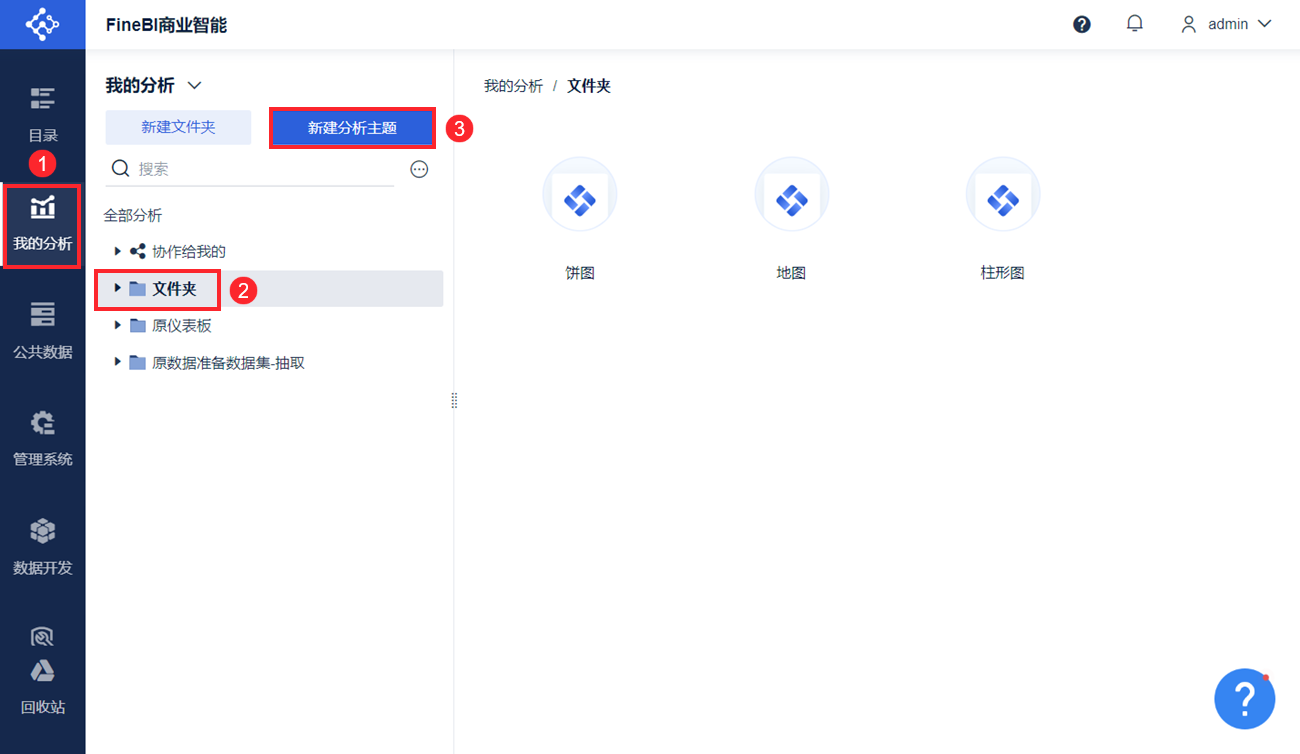
2)点击「本地Excel文件>上传数据」,上传表数据。如下图所示:
示例数据:互联网地区访问统计.xlsx
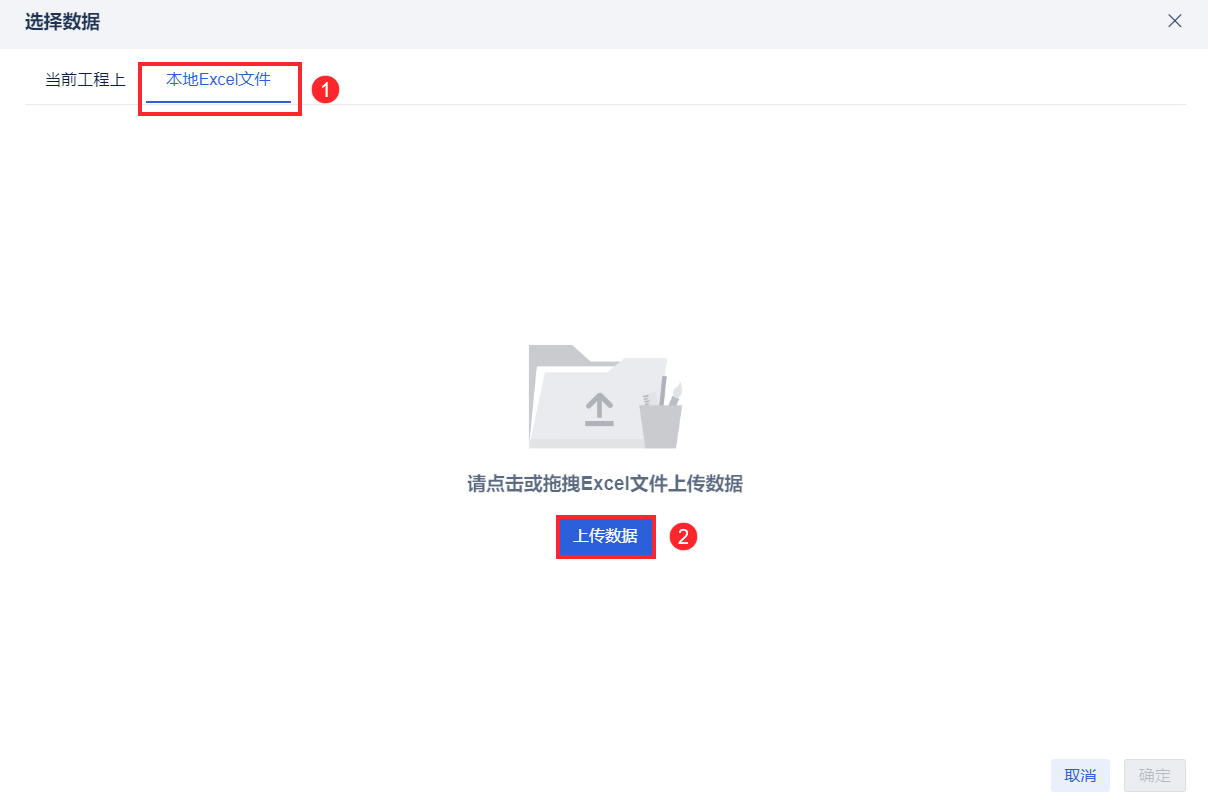
3)上传后,点击「确定」按钮。如下图所示:
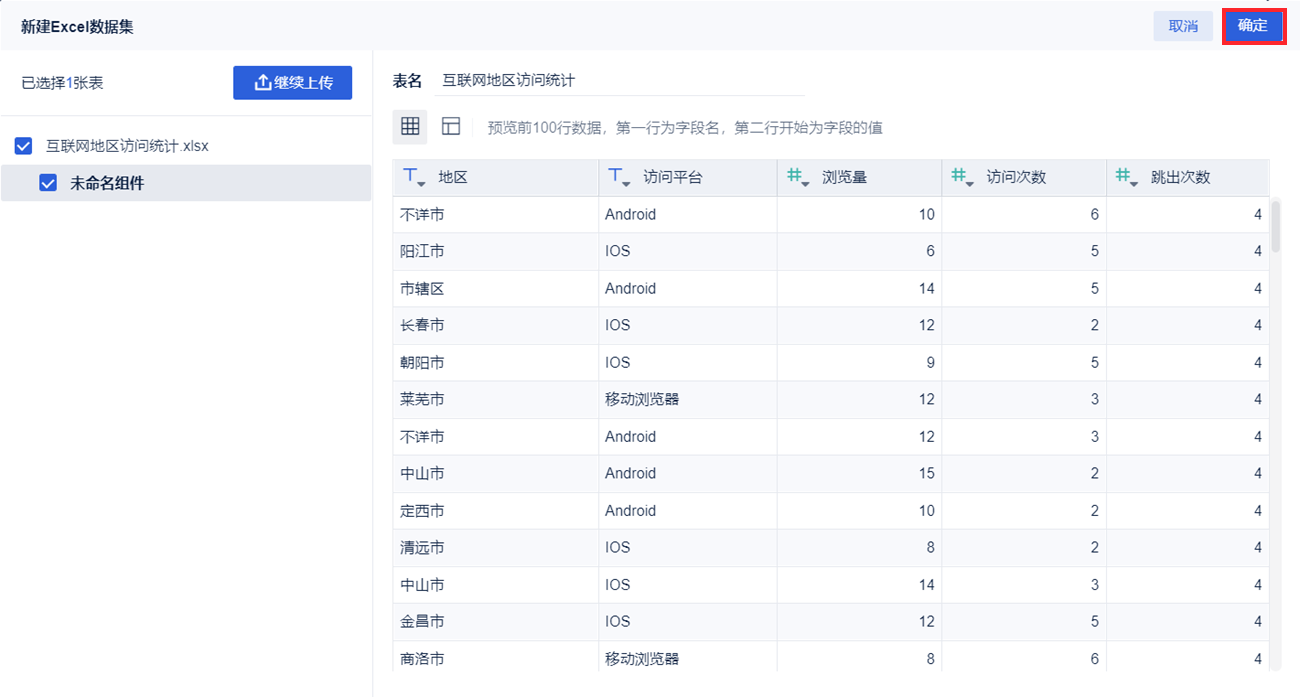
2.2 创建组件
1)点击左下角「组件」按钮。如下图所示:
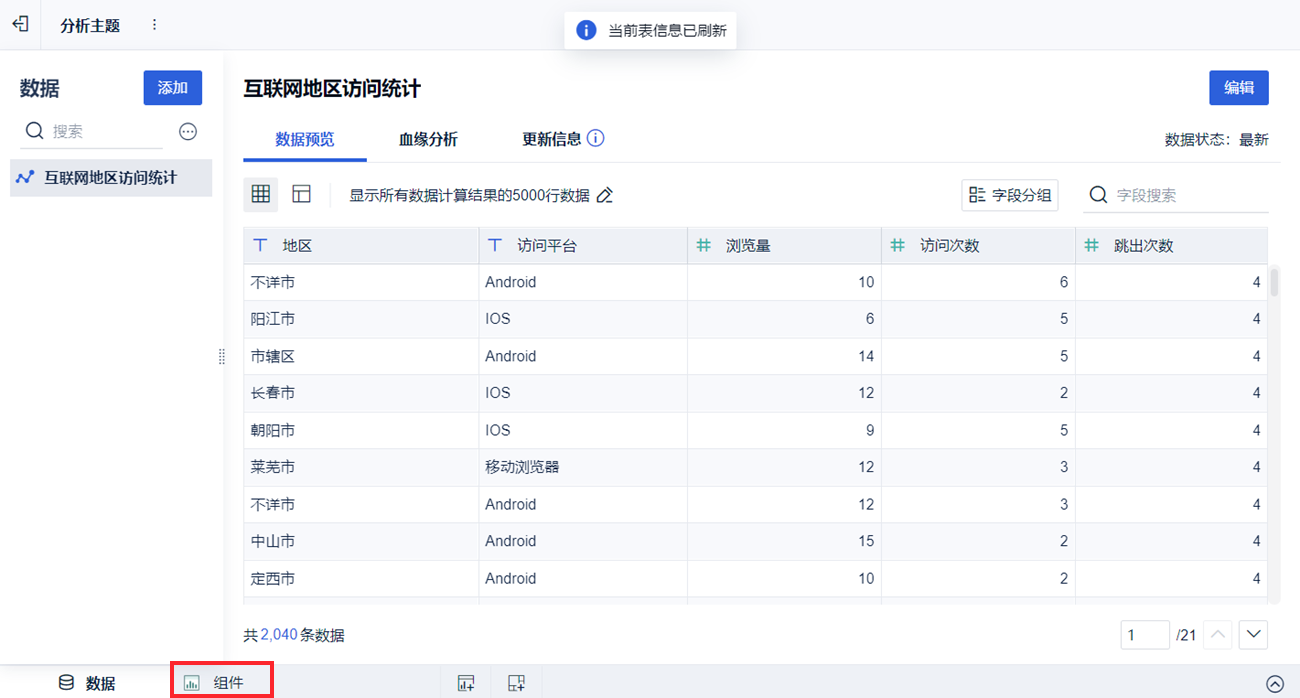
2)选择图表类型「分区柱状图」,并从左侧依次拖入字段,制作分区柱状图。如下图所示:
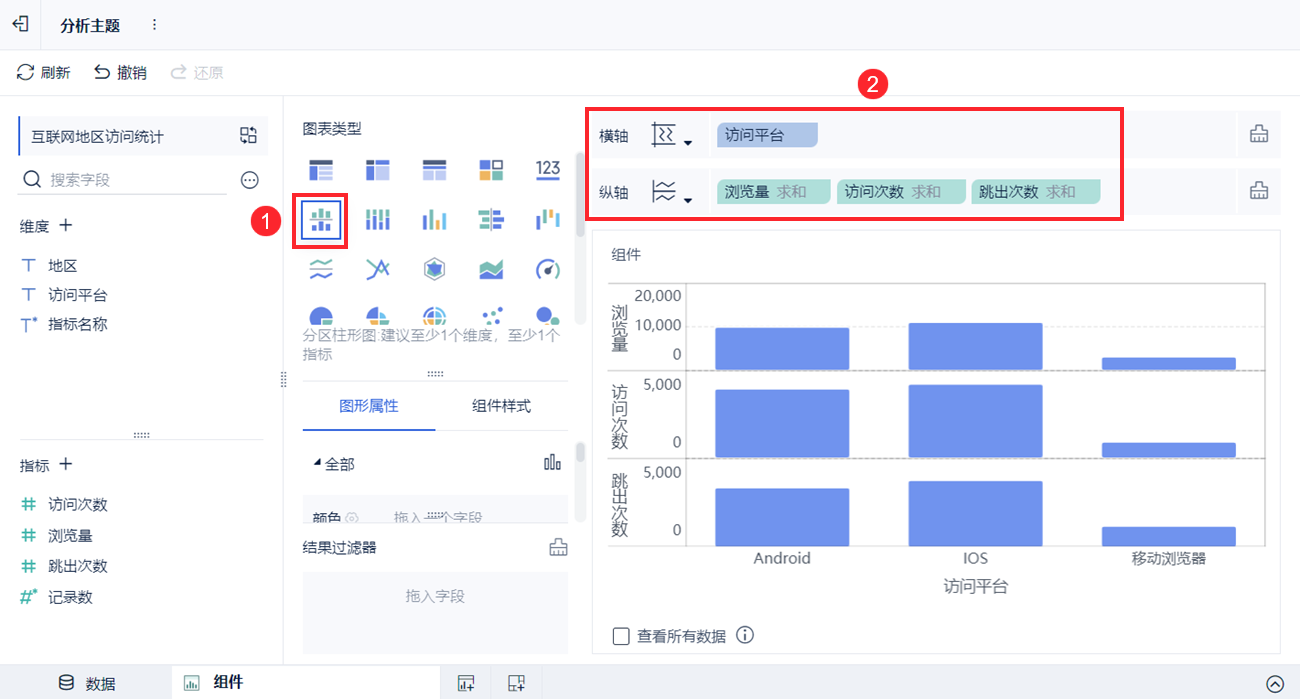
3)将「指标名称」字段拖入到「颜色」栏中。如下图所示:
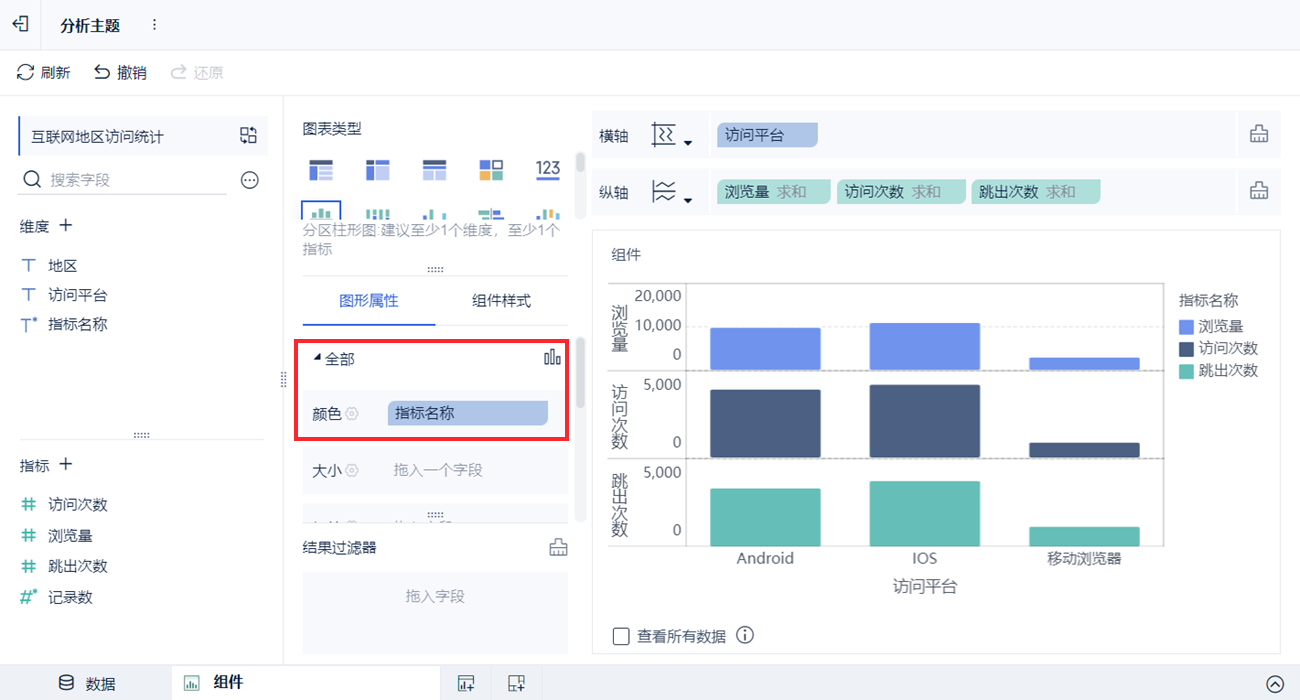
2.3 设置指标并列
指标并列表示各个指标字段的分值轴展示。
1)如下图所示:
注:默认状态下,分区柱形图「指标并列」展示。
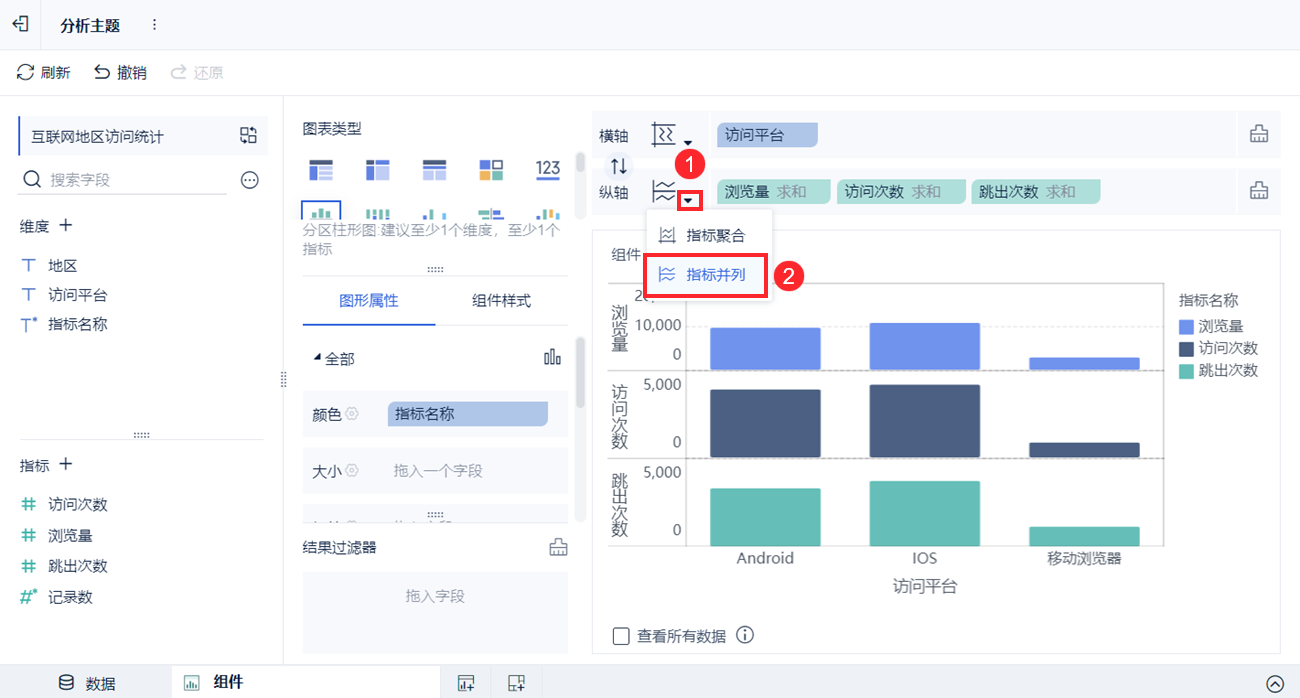
2)设置后可以看到图表中的柱形图中,浏览量、访问次数和跳出次数分三个值轴展示,且三个值轴互相之间没有关系。实现效果如下图所示:
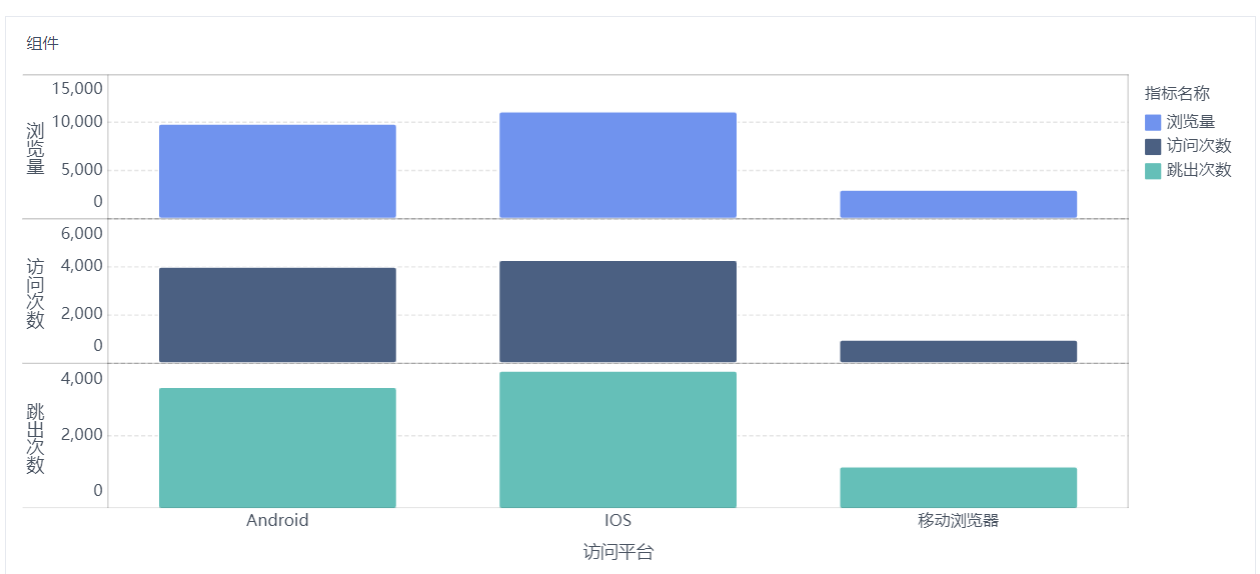
3. 指标聚合编辑
3.1 模板准备
参见本文 2.1、2.2节内容。
3.2 设置指标聚合
指标聚合表示所有指标显示在同一值轴上。
1)为「纵轴」选择「指标聚合」的显示方式。如下图所示:
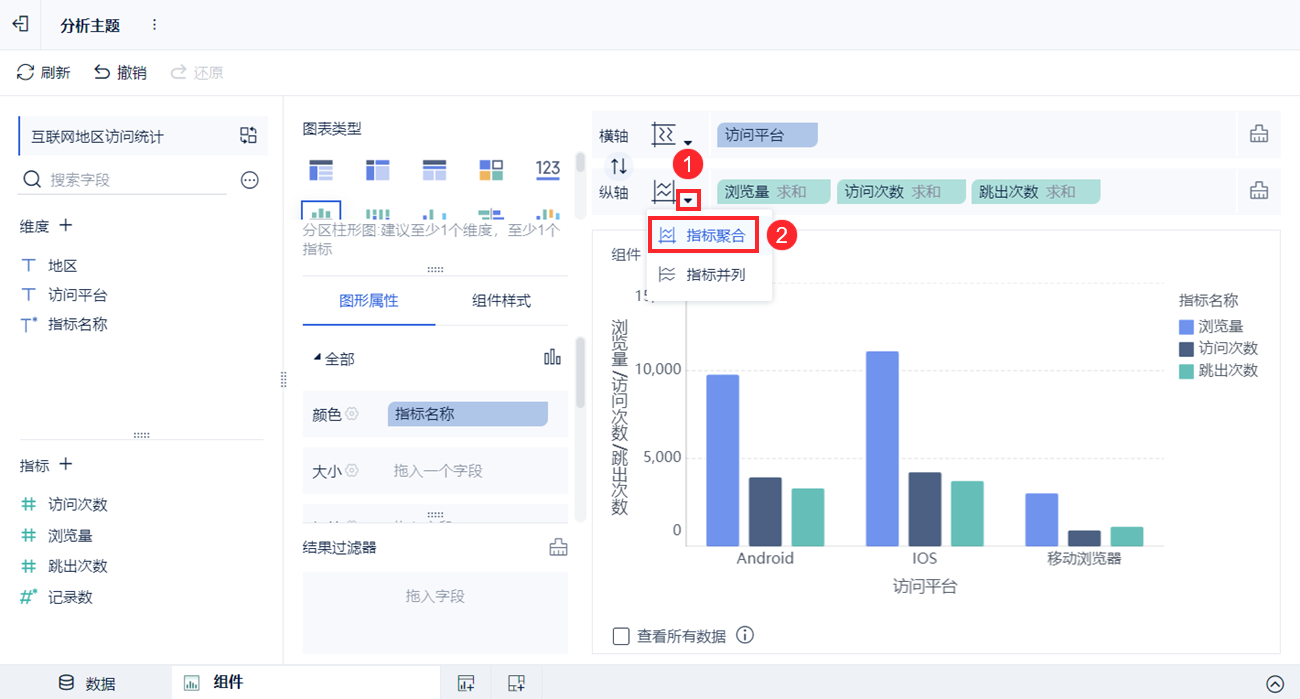
2)可以看到图表中的柱形图中的三个指标,浏览量、访问次数和跳出次数在一个值轴上展示。实现效果如下图所示:


